สวัสดีคุณครูทุกท่านครับ วันนี้ ฟรีออนไลน์ดอทคอม ขอนำเสนอ อบรมฟรีได้รับเกียรติบัตร หลักสูตร Microsoft Excel ระดับกลางเป็นหลักสูตรที่ “เน้นความเข้าใจ มากกว่าการจดจำ” ผ่านการฝึกปฏิบัติไปพร้อมๆ กับผู้สอน โดยสามารถใช้งาน Tools & Function ของ Excel ได้ในระดับกลาง โดยเรียนรู้จาก ตัวอย่าง/แบบฝึกหัด ซึ่งสามารถนำมาใช้จัดการและแก้ปัญหาการใช้งาน Excel ได้ดีขึ้น!
ขอแนะนำอบรมออนไลน์รับเกียรติบัตร อบรมฟรีได้รับเกียรติบัตร หลักสูตรMicrosoft Excel ระดับกลาง
ศักยภาพเต็มพิกัด Microsoft Excel ระดับกลาง ที่จะเปลี่ยนคุณเป็นมือโปรในพริบตา
คุณเคยเสียเวลาไปเป็นวันๆ กับการนั่งจัดเรียงข้อมูล คัดลอก-วางสูตรซ้ำไปซ้ำมา หรือพยายามสรุปยอดขายจากตารางข้อมูลขนาดมหึมาด้วยเครื่องคิดเลขหรือไม่ หากคำตอบคือใช่ บทความนี้คือสิ่งที่คุณกำลังมองหา หลายคนรู้จัก Microsoft Excel ในฐานะโปรแกรมตารางคำนวณพื้นฐาน ใช้แค่บวก ลบ คูณ หาร แต่ศักยภาพที่แท้จริงของมันนั้นล้ำลึกกว่านั้นมาก โดยเฉพาะในระดับกลาง ซึ่งเป็นจุดเปลี่ยนสำคัญที่จะยกระดับการทำงานของคุณจากผู้ใช้งานทั่วไปสู่การเป็น “มือโปร” ที่สามารถจัดการข้อมูลได้อย่างรวดเร็ว แม่นยำ และน่าทึ่ง ถึงเวลาแล้วที่จะบอกลาการทำงานแบบเดิมๆ แล้วก้าวเข้าสู่โลกแห่งประสิทธิภาพด้วยทักษะ Excel ระดับกลางที่ทุกคนต้องมี
[แทรกรูปภาพ: พนักงานออฟฟิศชาวไทยกำลังมองหน้าจอคอมพิวเตอร์พร้อมรอยยิ้ม แสดงถึงความสำเร็จและความมั่นใจในการทำงาน]
การเดินทางสู่การเป็นผู้เชี่ยวชาญ Excel ระดับกลางนั้นเริ่มต้นจากการทำความเข้าใจในฟังก์ชันที่ซับซ้อนและทรงพลังมากขึ้น เราจะเริ่มต้นกันที่กลุ่มฟังก์ชันเชิงตรรกะ ซึ่งหัวใจของมันคือฟังก์ชัน IF ฟังก์ชันนี้เปรียบเสมือนสมองของเวิร์กชีต ที่สามารถตัดสินใจเลือกแสดงผลลัพธ์ที่แตกต่างกันตามเงื่อนไขที่เรากำหนด โครงสร้างพื้นฐานของมันคือ IF(logical_test, value_if_true, value_if_false) หรือแปลเป็นไทยว่า ถ้า(เงื่อนไขเป็นจริง, ให้แสดงค่านี้, แต่ถ้าเงื่อนไขเป็นเท็จ, ให้แสดงค่าอีกค่าหนึ่ง) ตัวอย่างง่ายๆ เช่น การตัดเกรดนักเรียน ถ้าคะแนนในช่อง A2 มากกว่าหรือเท่ากับ 50 คะแนนให้แสดงคำว่า “ผ่าน” แต่ถ้าน้อยกว่าให้แสดงคำว่า “ไม่ผ่าน” เราจะเขียนสูตรว่า =IF(A2>=50, "ผ่าน", "ไม่ผ่าน") เพียงเท่านี้ Excel ก็จะทำหน้าที่ตัดสินใจให้เราโดยอัตโนมัติในทุกๆ แถว แต่ในโลกการทำงานจริง เงื่อนไขมักจะซับซ้อนกว่านั้น เราอาจต้องใช้ IF ซ้อนกันหลายชั้น (Nested IF) เช่น การตัดเกรดเป็น A, B, C, D หรือการแบ่งกลุ่มลูกค้าตามยอดซื้อ ซึ่งการเขียนสูตรซ้อนกันมากๆ อาจทำให้สับสนได้ง่าย Excel จึงมีฟังก์ชัน AND และ OR เข้ามาช่วย ทำให้เงื่อนไขของเราเฉียบคมขึ้น ฟังก์ชัน AND จะให้ผลลัพธ์เป็นจริงก็ต่อเมื่อทุกเงื่อนไขภายในเป็นจริงทั้งหมด ส่วน OR จะให้ผลลัพธ์เป็นจริงเมื่อมีเงื่อนไขใดเงื่อนไขหนึ่งเป็นจริง ตัวอย่างเช่น การให้โบนัสพนักงานมีเงื่อนไขว่า “ต้องทำยอดขายได้เกินเป้า และ ต้องมีวันลาไม่เกิน 5 วัน” เราจะใช้สูตร =IF(AND(ยอดขาย>เป้า, วันลา<=5), "ได้โบนัส", "ไม่ได้โบนัส") ซึ่งช่วยให้การเขียนสูตรอ่านง่ายและลดความผิดพลาดได้อย่างมาก
เมื่อเราสร้างเงื่อนไขและตรรกะได้แล้ว ทักษะที่สำคัญอย่างยิ่งยวดในระดับกลางคือการดึงข้อมูลจากตารางหนึ่งไปยังอีกตารางหนึ่ง ซึ่งเป็นงานที่พบบ่อยที่สุดในการทำงานกับข้อมูลขนาดใหญ่ และพระเอกของงานนี้ในอดีตคือฟังก์ชัน VLOOKUP หรือ Vertical Lookup มันทำหน้าที่ค้นหาข้อมูลที่เราต้องการในคอลัมน์แรกของตารางอ้างอิง แล้วดึงข้อมูลจากคอลัมน์อื่นในแถวเดียวกันกลับมาแสดงผล โครงสร้างของมันคือ VLOOKUP(lookup_value, table_array, col_index_num, [range_lookup]) ซึ่งหมายถึง VLOOKUP(ค่าที่ใช้ค้นหา, ตารางข้อมูลที่ใช้อ้างอิง, ลำดับคอลัมน์ของข้อมูลที่ต้องการดึง, รูปแบบการค้นหา) ตัวอย่างเช่น เรามีตารางรายชื่อพนักงานพร้อมรหัสและแผนก เราต้องการดึงชื่อแผนกมาแสดงในอีกชีตหนึ่งโดยใช้รหัสพนักงานเป็นตัวค้นหา VLOOKUP จะช่วยให้งานนี้เสร็จในพริบตา แต่ VLOOKUP ก็มีข้อจำกัดสำคัญคือ มันสามารถค้นหาได้เฉพาะจากคอลัมน์ซ้ายสุดของตารางอ้างอิงเท่านั้น และไม่สามารถมองย้อนกลับไปทางซ้ายได้ ข้อจำกัดนี้ทำให้ผู้ใช้งานระดับสูงหันไปใช้คู่หูฟังก์ชันที่ทรงพลังและยืดหยุ่นกว่านั่นคือ INDEX และ MATCH ฟังก์ชัน MATCH จะทำหน้าที่ค้นหาตำแหน่ง (ลำดับที่) ของข้อมูลที่เราต้องการในแถวหรือคอลัมน์ ส่วน INDEX จะทำหน้าที่ดึงข้อมูลจากตำแหน่งที่เรากำหนดในตาราง เมื่อนำสองฟังก์ชันนี้มารวมกัน INDEX(คอลัมน์ที่ต้องการดึงค่า, MATCH(ค่าที่ใช้ค้นหา, คอลัมน์ที่ใช้ค้นหา, 0)) เราจะสามารถดึงข้อมูลจากคอลัมน์ใดก็ได้โดยไม่มีข้อจำกัดเรื่องทิศทางเหมือน VLOOKUP และสำหรับผู้ใช้ Excel เวอร์ชันใหม่ๆ (Microsoft 365) ก็มีฟังก์ชัน XLOOKUP ซึ่งเป็นเหมือนการนำข้อดีของ VLOOKUP และ INDEX/MATCH มารวมกัน ทำให้ใช้งานง่ายขึ้น ทรงพลัง และกลายเป็นมาตรฐานใหม่ที่ผู้ใช้งานระดับกลางทุกคนควรเรียนรู้
นอกจากการดึงข้อมูลแล้ว การจัดการและทำความสะอาดข้อมูล (Data Cleaning) ก็เป็นอีกหนึ่งทักษะสำคัญ ข้อมูลที่เราได้รับมามักจะไม่สมบูรณ์แบบเสมอไป อาจมีช่องว่างที่ไม่จำเป็นปะปนอยู่ มีรูปแบบวันที่หรือตัวเลขที่ไม่สอดคล้องกัน หรือต้องการนำข้อความหลายๆ เซลล์มารวมกัน ฟังก์ชันกลุ่มจัดการข้อความ (Text Functions) จึงเข้ามามีบทบาทอย่างมาก ฟังก์ชันพื้นฐานที่ใช้บ่อยคือ TRIM ที่ช่วยตัดช่องว่างส่วนเกินหน้า-หลังข้อความออกไปทั้งหมด, LEFT, RIGHT, MID ใช้สำหรับตัดข้อความจากด้านซ้าย ขวา หรือตรงกลางตามจำนวนตัวอักษรที่ต้องการ เหมาะกับการแยกส่วนประกอบของรหัสสินค้าหรือรหัสพนักงาน, LEN ใช้นับจำนวนตัวอักษรในเซลล์ ซึ่งมักใช้ร่วมกับฟังก์ชันอื่น, CONCATENATE หรือเครื่องหมาย “&” ใช้สำหรับเชื่อมข้อความตั้งแต่สองเซลล์ขึ้นไปเข้าด้วยกัน เช่น การรวมชื่อและนามสกุล, และฟังก์ชัน TEXT ที่ทรงพลังในการจัดรูปแบบการแสดงผลของตัวเลขหรือวันที่ให้เป็นไปตามที่เราต้องการ เช่น เปลี่ยนวันที่ 25/12/2025 ให้แสดงผลเป็น “25 ธันวาคม 2568” การเรียนรู้ฟังก์ชันเหล่านี้จะช่วยให้คุณสามารถแปลงข้อมูลดิบที่ยุ่งเหยิงให้กลายเป็นข้อมูลที่สะอาดและพร้อมใช้งานได้อย่างมืออาชีพ
เมื่อข้อมูลพร้อมแล้ว ขั้นต่อไปคือการสรุปผล ซึ่งนอกจากการใช้ SUM หรือ AVERAGE แบบพื้นฐานแล้ว ในระดับกลางเราจะต้องสามารถสรุปผลแบบมีเงื่อนไขได้ด้วย ฟังก์ชันกลุ่ม …IF(S) จึงเป็นเครื่องมือที่ขาดไม่ได้ ฟังก์ชัน SUMIF ใช้สำหรับรวมค่าตัวเลขโดยมีเงื่อนไขเดียว เช่น “รวมยอดขายทั้งหมดเฉพาะสินค้าประเภท A” โครงสร้างคือ SUMIF(range, criteria, [sum_range]) หรือ SUMIF(ช่วงข้อมูลที่ใช้ตรวจเงื่อนไข, เงื่อนไข, ช่วงข้อมูลที่ต้องการนำมาบวก) แต่ถ้าเรามีหลายเงื่อนไข เช่น “รวมยอดขายทั้งหมดเฉพาะสินค้าประเภท A ที่ขายในสาขากรุงเทพฯ” เราจะต้องใช้ฟังก์ชัน SUMIFS (มี S ต่อท้าย) ซึ่งรองรับได้หลายเงื่อนไขพร้อมกัน ในทำนองเดียวกัน เราก็มี COUNTIF สำหรับนับจำนวนรายการตามเงื่อนไขเดียว และ COUNTIFS สำหรับนับจำนวนรายการตามหลายเงื่อนไข รวมถึง AVERAGEIF และ AVERAGEIFS สำหรับการหาค่าเฉลี่ยแบบมีเงื่อนไข การใช้ฟังก์ชันเหล่านี้ได้อย่างคล่องแคล่วจะทำให้คุณสามารถสร้างรายงานสรุปผลที่เจาะจงและตอบโจทย์ทางธุรกิจได้ลึกซึ้งยิ่งขึ้น
และแล้วเราก็มาถึงเครื่องมือที่เรียกได้ว่าเป็นสุดยอดทักษะของ Excel ระดับกลางถึงสูง นั่นคือ PivotTable หรือตารางสรุปผลอัจฉริยะ มันคือเครื่องมือที่ทรงพลังที่สุดในการวิเคราะห์และสรุปข้อมูลจำนวนมหาศาลได้อย่างรวดเร็วโดยแทบไม่ต้องเขียนสูตรเลย เพียงแค่เรามีข้อมูลดิบที่จัดเรียงเป็นระเบียบ เราสามารถลากและวาง (Drag and Drop) ฟิลด์ข้อมูลต่างๆ เพื่อสร้างรายงานในมุมมองที่หลากหลายได้ในไม่กี่คลิก คุณสามารถสรุปยอดขายรายไตรมาส เปรียบเทียบประสิทธิภาพของพนักงานขายแต่ละคน หรือวิเคราะห์แนวโน้มของสินค้าแต่ละประเภทได้อย่างง่ายดาย หัวใจของ PivotTable อยู่ที่การทำความเข้าใจใน 4 พื้นที่หลัก คือ Rows (แถว), Columns (คอลัมน์), Values (ค่าที่ต้องการสรุปผล เช่น ผลรวม, ค่าเฉลี่ย, การนับจำนวน) และ Filters (ตัวกรอง) เมื่อคุณเข้าใจหลักการทำงานของมันแล้ว คุณจะสามารถพลิกแพลงข้อมูลไปมาเพื่อค้นหาข้อมูลเชิงลึก (Insight) ที่ซ่อนอยู่ได้ นอกจากนี้ PivotTable ยังสามารถสร้าง PivotChart ซึ่งเป็นกราฟที่เชื่อมโยงกับตาราง Pivot โดยตรง เมื่อข้อมูลในตารางเปลี่ยน กราฟก็จะอัปเดตตามอัตโนมัติ ทำให้การนำเสนอข้อมูลง่ายและน่าสนใจขึ้นอย่างมหาศาล การเรียนรู้ PivotTable จะเป็นการเปิดโลกทัศน์ใหม่และเป็นทักษะที่จะสร้างความแตกต่างให้คุณโดดเด่นกว่าใครในที่ทำงาน
ท้ายที่สุด การเป็นผู้ใช้งานระดับกลางที่สมบูรณ์แบบนั้นยังรวมถึงการสร้างเวิร์กชีตที่ป้องกันความผิดพลาดและใช้งานง่ายสำหรับผู้อื่นด้วย สองเครื่องมือที่ต้องรู้คือ Data Validation (การตรวจสอบความถูกต้องของข้อมูล) และ Conditional Formatting (การจัดรูปแบบตามเงื่อนไข) Data Validation ช่วยให้เราสามารถจำกัดประเภทข้อมูลที่ผู้ใช้จะกรอกลงในเซลล์ได้ เช่น การสร้าง Dropdown List ให้ผู้ใช้เลือกจากรายการที่กำหนดไว้เท่านั้น เพื่อป้องกันการพิมพ์ผิดหรือใช้คำที่ไม่ตรงกัน ซึ่งเป็นสาเหตุหลักของความผิดพลาดในการใช้สูตรอย่าง VLOOKUP ส่วน Conditional Formatting คือการสั่งให้เซลล์เปลี่ยนสี เติมแถบสี หรือใส่ไอคอนโดยอัตโนมัติตามเงื่อนไขที่เราตั้งไว้ เช่น การทำให้เซลล์ที่มีค่าติดลบเป็นสีแดงอัตโนมัติ, การแสดงแถบข้อมูล (Data Bars) เพื่อเปรียบเทียบขนาดของตัวเลขในแต่ละเซลล์ หรือการไฮไลท์ทั้งแถวของโครงการที่ใกล้ถึงกำหนดส่ง การใช้สองเครื่องมือนี้ร่วมกันจะทำให้เวิร์กชีตของคุณไม่เพียงแต่ฉลาดและแม่นยำ แต่ยังดูเป็นมืออาชีพและสื่อสารข้อมูลได้อย่างชัดเจนทันทีที่มอง
การเดินทางผ่านฟังก์ชันและเครื่องมือทั้งหมดนี้ ตั้งแต่ IF, VLOOKUP, INDEX/MATCH, กลุ่มฟังก์ชัน Text, SUMIFS, COUNTIFS จนมาถึง PivotTable และ Conditional Formatting คือแก่นแท้ของหลักสูตร Microsoft Excel ระดับกลาง การฝึกฝนทักษะเหล่านี้ไม่ใช่แค่การเรียนรู้สูตร แต่คือการเรียนรู้วิธีคิดเชิงตรรกะ การจัดการข้อมูลอย่างเป็นระบบ และการเปลี่ยนข้อมูลดิบให้กลายเป็นข้อมูลเชิงลึกที่มีค่าสำหรับองค์กร มันคือการลงทุนในตัวเองที่จะให้ผลตอบแทนคุ้มค่าทั้งในแง่ของเวลาที่ประหยัดได้และโอกาสทางอาชีพที่เปิดกว้างขึ้น ขอเพียงคุณเริ่มต้นฝึกฝนตั้งแต่วันนี้ โลกของ Excel จะไม่เหมือนเดิมอีกต่อไป และคุณจะกลายเป็นบุคลากรที่ทุกองค์กรต้องการตัวอย่างแน่นอน
ขอบคุณแหล่งที่มา : กรมพัฒนาฝีมือแรงงาน
รายละเอียดการอบรม หลักสูตรMicrosoft Excel ระดับกลาง
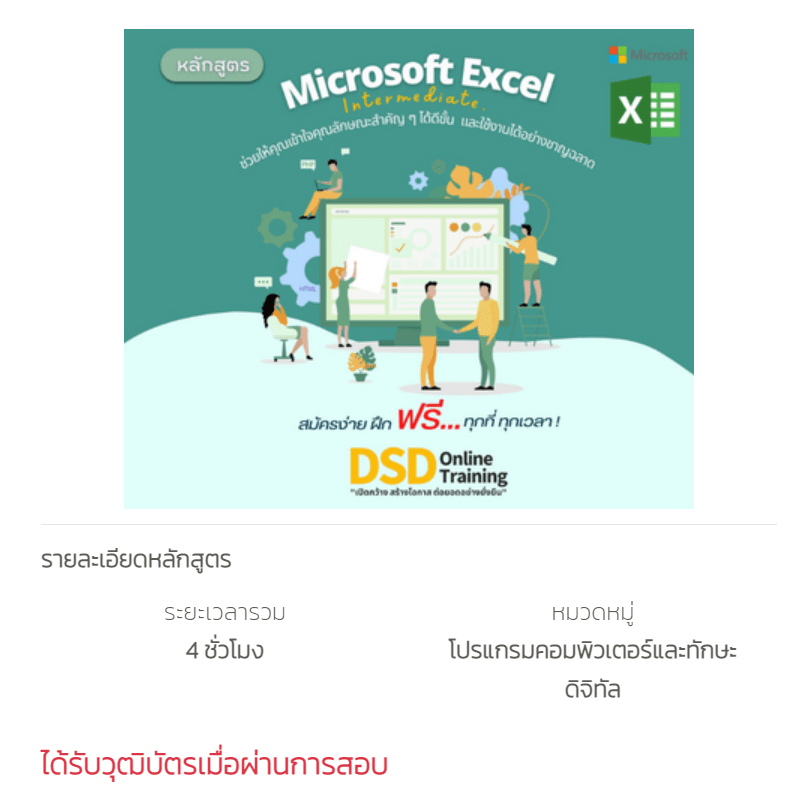
คำชี้แจง
- รับชมวีดีโอได้ตลอดชีวิตแบบเต็มรูปแบบ
- เข้าถึงผ่านโทรศัพท์มือถือและเบราว์เซอร์
- ได้รับวุฒิบัตรเมื่อผ่านการสอบ
รับชมการอบรมพร้อมรับเกียรติบัตร
ขอบคุณแหล่งที่มา : กรมพัฒนาฝีมือแรงงาน
